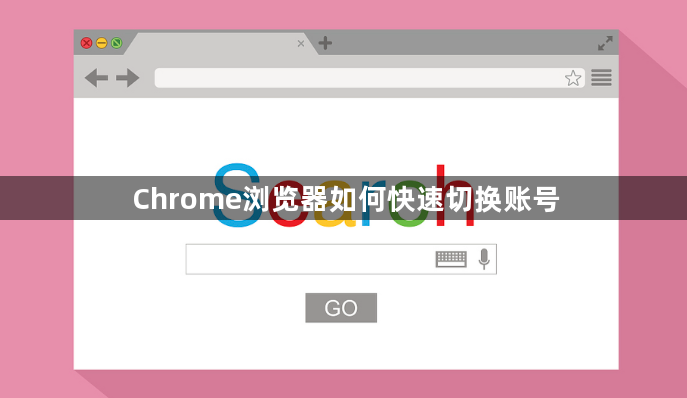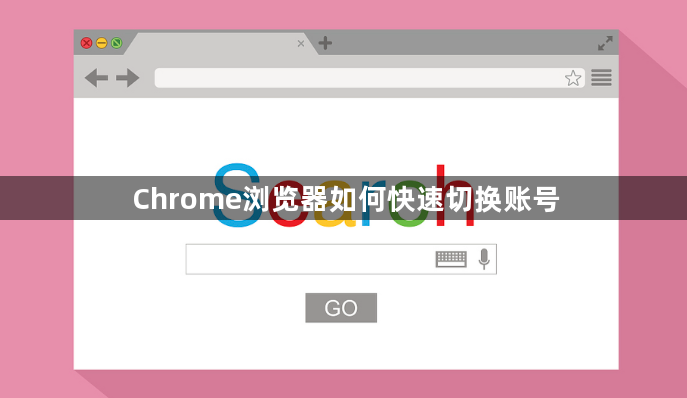
以下是关于Chrome浏览器如何快速切换账号的内容:
1. 通过用户头像切换:在Chrome浏览器右上角,点击当前登录用户的头像,会弹出一个菜单,显示已创建的所有
用户配置文件。直接选择要切换到的账号对应的头像即可完成切换,浏览器会自动加载该账号的书签、历史记录、
扩展程序、主题等设置。
2. 使用快捷键切换:在Windows系统中,按下`Ctrl+Shift+M`组合键;在Mac系统中,按下`Cmd+Shift+M`组合键,可快速切换用户账户。这种方式无需鼠标操作,能在一定程度上提高切换效率,尤其在双手不便使用鼠标时较为实用。
3. 借助第三方插件切换:在Chrome应用商店中,有一些专门用于管理用户账户切换的插件,如“Multi-Account Selector”等。安装后,可在浏览器工具栏生成一个下拉菜单,其中列出所有账户,点击即可快速切换,还能根据自己的使用习惯对账户进行排序和管理,方便快速定位到常用账户。
4. 利用隐身模式切换:如果只是临时需要登录另一个账号,可以使用谷歌浏览器的隐身模式。点击右上角的三点菜单按钮,然后选择“打开新的无痕窗口”,在隐身窗口中登录第二个账号,完成操作后关闭隐身窗口,所有数据将被清除,不会保存浏览历史、Cookie或表单数据,适合进行私密浏览。